
Justieren der Gradation
Die maximale Dichte und Farbbalance des CMYK-Toners, der anfänglich ausgegeben wird, verändert sich durch Schwankungen in der Betriebsumgebung (Temperatur und Feuchtigkeit) und bei kontinuierlicher Ausgabe ab. Die automatische Gradationseinstellung ist eine Funktion, die stets eine optimale Dichte-Abstimmung aufrechterhält. Es gibt zwei Arten der Einstellung: Volljustage und Schnelljustage.
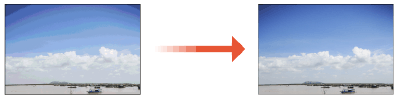
 |
Führen Sie diese Funktion in einer stabilen Raumumgebung aus (d.h. Temperatur und Luftfeuchtigkeit). Die Farbe kann durch schnellen Wechsel in der Raumumgebung instabil werden, insbesondere kurz nach dem Einschalten einer Klimaanlage im Sommer oder Winter. Es wird empfohlen, <Volljustage> zu wählen, wenn eine automatische Gradationseinstellung durchgeführt werden soll. Wählen Sie <Schnell justieren>, wenn Sie eine schnelle, weniger umfangreiche Einstellung zwischen umfassenden, regelmäßigen Neukalibrierungen vornehmen möchten. Das System reguliert Toner und Druckgeschwindigkeit je nach Papiertyp. Wählen Sie den korrekten Papiertyp, um eine effektive Einstellung zu erreichen. Stellen Sie sicher, dass Sie die Testseiten ordnungsgemäß einlegen. Falls die Testseiten nicht korrekt gescannt werden, kann keine genaue Neukalibrierung der Gradations-, Dichte- und Farbeinstellungen erreicht werden. |
Volljustage
Korrigiert die Abstufung eines Bildes genau und optimiert die Reproduzierbarkeit während des Druckvorgangs. Optimierte Informationen bleiben bis zur nächsten genauen Korrektur erhalten.
Die Gradationseinstellung wird durchgeführt, indem der Vorgang zum Laden einer Testseite automatisch wiederholt wird. 5 bis 9 Papierbögen werden verbraucht. Die Anzahl der Bögen, die verbraucht werden, hängt von der Anzahl der Bögen ab, die in <Blattanzahl für Ausgabe Testseite> angegeben wurden.
 |
Sie können das folgende Papier verwenden. Vergewissern Sie sich, dass das folgende Papier in die Papierzufuhr eingelegt ist, bevor Sie den Vorgang beginnen. Größe: A3, 11" x 17", 320 mm x 450 mm (SRA3), 12" x 18" oder 13" x 19" Grundgewicht/Oberfläche/Weißgrad: Canon SAT023 Top Colour Zero FSC (100 g/m²)* oder der für das einzustellende Papier registrierte/ausgewählte Papiertyp * Der Name des Papiers kann ohne vorherige Ankündigung geändert werden. Für weitere Informationen wenden Sie sich an Ihren zuständigen Canon-Vertriebspartner. |
1
Drücken Sie  (Einstellungen/Speicherung)
(Einstellungen/Speicherung)  <Justage/Wartung>
<Justage/Wartung>  <Bildqualität justieren>
<Bildqualität justieren>  <Gradation automatisch justieren>.
<Gradation automatisch justieren>.
 (Einstellungen/Speicherung)
(Einstellungen/Speicherung)  <Justage/Wartung>
<Justage/Wartung>  <Bildqualität justieren>
<Bildqualität justieren>  <Gradation automatisch justieren>.
<Gradation automatisch justieren>.2
Drücken Sie <Volljustage>.
3
Wählen Sie die Papierzufuhr aus, in die das Papier für den Testdruck eingelegt wurde, und drücken Sie <OK>.
4
Drücken Sie <Druckstart>.
Die Testseite wird gedruckt, und die Einstellung wird automatisch durchgeführt.
Schnelljustage
Diese Justage behält den optimierten Status bei, der durch die <Volljustage> erzielt wurde. Wenn das Ergebnis dieser Justage nicht zufriedenstellend ist, führen Sie die <Volljustage> durch.
1
Drücken Sie  (Einstellungen/Speicherung)
(Einstellungen/Speicherung)  <Justage/Wartung>
<Justage/Wartung>  <Bildqualität justieren>
<Bildqualität justieren>  <Gradation automatisch justieren>.
<Gradation automatisch justieren>.
 (Einstellungen/Speicherung)
(Einstellungen/Speicherung)  <Justage/Wartung>
<Justage/Wartung>  <Bildqualität justieren>
<Bildqualität justieren>  <Gradation automatisch justieren>.
<Gradation automatisch justieren>.2
Wählen Sie das einzustellende Papier, und drücken Sie <Schnell justieren>.
3
Drücken Sie <Start>.
Registrieren von Papier für die Kalibrierung
Wenn Sie die automatische Gradationseinstellung für einen anwenderdefinierten Papiertyp ausführen, muss vorab ein anwenderdefinierter Papiertyp für die Kalibrierung registriert werden.
Während dieses Vorgangs müssen Sie die ausgedruckten Testseiten 2-mal scannen, 1-mal für das Basispapier und 1-mal für den anwenderdefinierten Papiertyp. Es werden also 2 Papierbögen für die Registrierung benötigt.
 | ||||
Stellen Sie sicher, Sie das Papier für die Einstellung in einer stabilen Raumumgebung (d.h. Temperatur und Luftfeuchtigkeit) registrieren. Wenn schnelle Änderungen in der Raumumgebung nach der Registrierung des Papiers für die Einstellung auftreten, ist eine präzise Neukalibrierung von Gradation, Dichte und Farbeinstellungen im Gerät für das registrierte Papier nicht mehr möglich. Registrieren Sie in diesem Fall das Papier für die Einstellung erneut. Stellen Sie sicher, dass Sie Papier registrieren, dessen Oberfläche und Weißgrad dem Canon SAT023 Top Colour Zero FSC (100 g/m²) entsprechen, für den die Einstellung durchgeführt werden soll. Falls Sie Papier mit anderen Eigenschaften als das einzustellende Papier registrieren und verwenden, kann möglicherweise keine genaue Neukalibrierung der Gradations-, Dichte- und Farbeinstellungen vorgenommen werden. Zur Durchführung des in diesem Abschnitt beschriebenen Verfahrens müssen Sie sich als Administrator am Gerät anmelden. Anmelden als Administrator Prüfen Sie, dass sowohl das Basispapier als auch der anwenderdefinierte Papiertyp, der für die Einstellung registriert werden soll, wie in der folgenden Tabelle beschrieben in den Papierzufuhren eingestellt wurden, bevor Sie den Vorgang beginnen.
* Der Name des Papiers kann ohne vorherige Ankündigung geändert werden. Für weitere Informationen wenden Sie sich an Ihren zuständigen Canon-Vertriebspartner. |
 |
Der <Anwenderdefinierter Typ>, der unter <Papierinformationen> von <Papier 1 für Justage>, <Papier 2 für Justage> und <Papier 3 für Justage> registriert wurde, kann nicht geändert oder gelöscht werden. Wenn Sie den <Anwenderdefinierter Typ> löschen oder ändern möchten, registrieren Sie zuerst einen anderen <Anwenderdefinierter Typ> für das einzustellende Papier. Papiertyp-Verwaltungseinstellungen |
1
Drücken Sie  (Einstellungen/Speicherung)
(Einstellungen/Speicherung)  <Justage/Wartung>
<Justage/Wartung>  <Bildqualität justieren>
<Bildqualität justieren>  <Gradation automatisch justieren>.
<Gradation automatisch justieren>.
 (Einstellungen/Speicherung)
(Einstellungen/Speicherung)  <Justage/Wartung>
<Justage/Wartung>  <Bildqualität justieren>
<Bildqualität justieren>  <Gradation automatisch justieren>.
<Gradation automatisch justieren>.2
Drücken Sie <Papier für Justage speichern>.
3
Wählen Sie das Ziel für die Registrierung des neuen einzustellenden Papiers und drücken Sie <Weiter>.
 |
Sie können bis zu drei Papiertypen zur Einstellung speichern und überschreiben. Nach dem Überschreiben können Sie die vorher gespeicherten Papiereinstellungen nicht wieder herstellen. |
4
Wählen Sie den Papiertyp zur Verwendung als Basis aus und drücken Sie <Weiter>.
5
Wählen Sie die Papierzufuhr, in der der als Basis zu verwendende Papiertyp eingelegt ist, und drücken Sie <Weiter>.
 |
Das System reguliert Toner und Druckgeschwindigkeit je nach Papiertyp. Wählen Sie den korrekten Papiertyp, um eine effektive Einstellung zu erreichen. |
6
Drücken Sie <Druckstart>.
Die erste Testseite wird ausgegeben.
7
Legen Sie die erste Testseite auf das Vorlagenglas und drücken Sie <Scanstart>.
Legen Sie die erste Testseite mit der bedruckten Seite nach unten auf das Vorlagenglas und richten Sie dabei den schwarzen Streifen entlang der oberen hinteren Kante des Vorlagenglases aus.
8
Nehmen Sie die erste Testseite vom Vorlagenglas.
9
Wählen Sie die Papierzufuhr, in der der anwenderdefinierte Papiertyp für die Einstellung eingelegt ist, und drücken Sie <Weiter>.
 |
Das System reguliert Toner und Druckgeschwindigkeit je nach Papiertyp. Wählen Sie den korrekten Papiertyp, um eine effektive Einstellung zu erreichen. |
10
Drücken Sie <Druckstart>.
Die zweite Testseite wird ausgegeben.
11
Legen Sie die zweite Testseite auf das Vorlagenglas und drücken Sie <Scanstart>.
Legen Sie die zweite Testseite mit der bedruckten Seite nach unten auf das Vorlagenglas und richten Sie dabei den schwarzen Streifen entlang der oberen hinteren Kante des Vorlagenglases aus.
12
Nehmen Sie die zweite Testseite vom Vorlagenglas.
Auswahl des Papiers für die Kalibrierung
Sie können den Papiertyp für die Kalibrierung wählen.
 |
Zur Durchführung des in diesem Abschnitt beschriebenen Verfahrens müssen Sie sich als Administrator am Gerät anmelden. Anmelden als Administrator |
1
Drücken Sie  (Einstellungen/Speicherung)
(Einstellungen/Speicherung)  <Justage/Wartung>
<Justage/Wartung>  <Bildqualität justieren>
<Bildqualität justieren>  <Gradation automatisch justieren>.
<Gradation automatisch justieren>.
 (Einstellungen/Speicherung)
(Einstellungen/Speicherung)  <Justage/Wartung>
<Justage/Wartung>  <Bildqualität justieren>
<Bildqualität justieren>  <Gradation automatisch justieren>.
<Gradation automatisch justieren>.2
Drücken Sie <Papier für die Justage wählen>  wählen Sie den Papiertyp für die Einstellung aus und drücken Sie
wählen Sie den Papiertyp für die Einstellung aus und drücken Sie  <OK>.
<OK>.
 wählen Sie den Papiertyp für die Einstellung aus und drücken Sie
wählen Sie den Papiertyp für die Einstellung aus und drücken Sie  <OK>.
<OK>. |
Das System reguliert Toner und Druckgeschwindigkeit je nach Papiertyp. Wählen Sie den korrekten Papiertyp, um eine effektive Einstellung zu erreichen. Um die automatische Gradationseinstellung für bestimmte anwenderdefinierte Papiertypen durchzuführen, wählen Sie den im voraus registrierten anwenderdefinierten Papiertyp für das einzustellende Papier. |
Initialisieren der Standardwerte für die Kalibrierung
Wenn Sie die automatische Gradationseinstellung ausführen, aber die Gradation, Dichte oder Farbe nicht korrekt angepasst werden können, oder eine Fehlermeldung beim Scan der Testseite erscheint, stellen Sie <Initialisieren wenn Volljustage verw. wird> auf <Ein> ein und führen Sie dann die <Volljustage> durch.
1
Drücken Sie  (Einstellungen/Speicherung)
(Einstellungen/Speicherung)  <Justage/Wartung>
<Justage/Wartung>  <Bildqualität justieren>
<Bildqualität justieren>  <Gradation automatisch justieren>.
<Gradation automatisch justieren>.
 (Einstellungen/Speicherung)
(Einstellungen/Speicherung)  <Justage/Wartung>
<Justage/Wartung>  <Bildqualität justieren>
<Bildqualität justieren>  <Gradation automatisch justieren>.
<Gradation automatisch justieren>.2
Drücken Sie <Initialisieren wenn Volljustage verw. wird>  <Ein>
<Ein>  <OK>.
<OK>.
 <Ein>
<Ein>  <OK>.
<OK>.3
Führen Sie die Volleinstellung durch, indem Sie die Schritte 2 bis 4 unter  "Volljustage" ausführen.
"Volljustage" ausführen.
 "Volljustage" ausführen.
"Volljustage" ausführen.